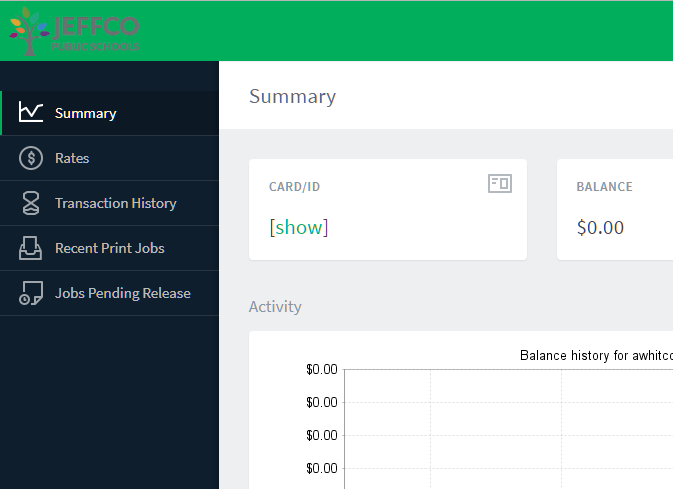Scroll down for instructions in Spanish, Russian, Chinese and Vietnamese.
Summary: How to find your PaperCut Card/ID number and use it to access copiers.
There should be a link on your Jeffco Windows PC for the PaperCut User Info website - you must be on-site (or on VPN) to access this website (use this link on a Chromebook, or other Jeffco device): https://papercut.jeffco.k12.co.us:9192/user.
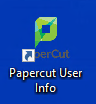
Login with your username and password (the same you use to log into a Windows computer).
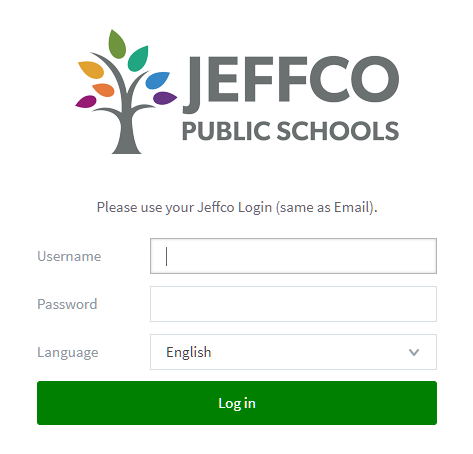
You are then logged into your dashboard with many details about your PaperCut account. From here, click show in the CARD/ID section, and it will display your 6-digit PaperCut ID. You can use this ID to sign into copiers (using the OR ID field on the sign in screen) within the district that you have been granted access to (usually only at your site/school).
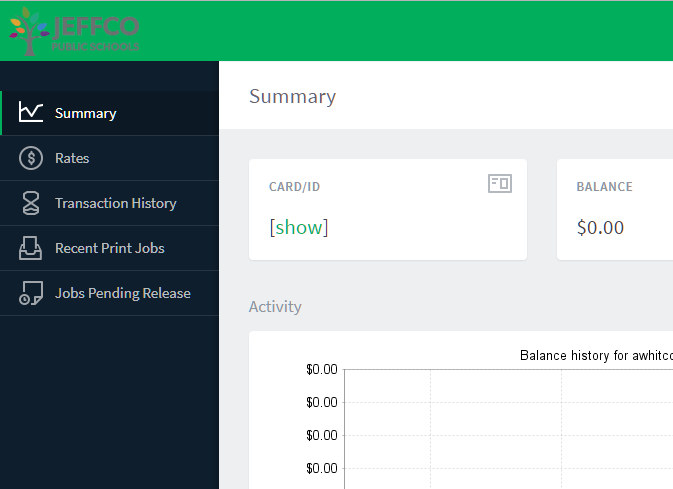
Resumen: cómo encontrar su número de ID o tarjeta de PaperCut y utilizarlo para acceder a las copiadoras.
Ver el video con indicaciones de paso a paso de cómo entrar el número de identificación de PaperCut
Debe haber un hipervínculo en su computadora con Windows de las Escuelas de Jeffco que le llevará al sitio web de información de usuario de PaperCut. Debe estar en la propiedad de las Escuelas de Jeffco (o conectado a VPN) para acceder a este sitio web (utilice este hipervínculo en un Chromebook u otro dispositivo de las Escuelas de Jeffco):https://papercut.jeffco.k12.co.us:9192/user.
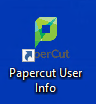
Inicie sesión con su nombre de usuario y contraseña (la misma que utiliza para iniciar sesión en una computadora con Windows).
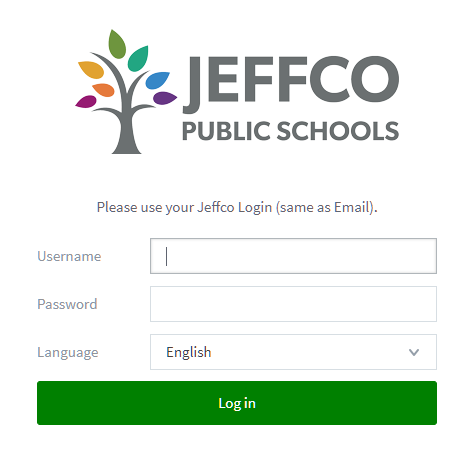
A continuación, iniciará sesión en su panel de control con muchos detalles sobre su cuenta de PaperCut. Desde aquí, haga clic en show [mostrar] en la sección de CARD/ID [tarjeta/ID], y aparecerá su ID de 6 dígitos de PaperCut. Puede usar esta identificación para iniciar sesión en fotocopiadoras (usando el campo OR ID en la pantalla de inicio de sesión) dentro del distrito al que se le ha otorgado acceso (generalmente solo en las instalaciones del Distrito o en su centro escolar).
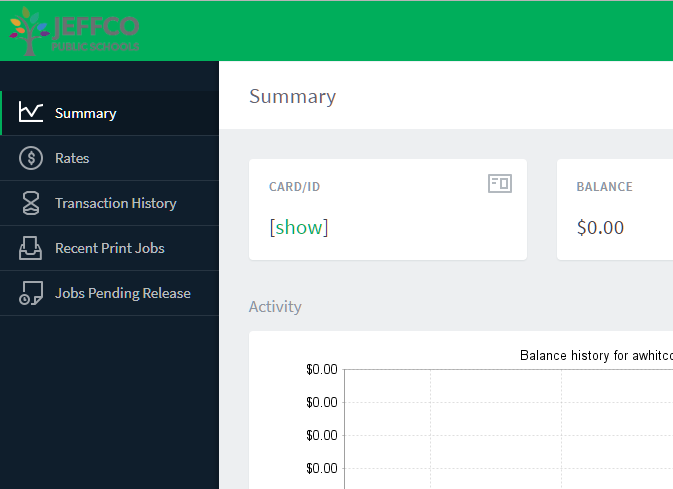
Обобщение: как найти свою карту PaperCut / идентификационный номер (PaperCut Card/ID number) и использовать ее для доступа к копировальным аппаратам.
Посмотрите видео о том, как найти идентификационный номер карты PaperCut
На вашем компьютере Jeffco Windows должна быть ссылка на веб-сайт PaperCut User Info — для доступа к этому веб-сайту необходимо находиться на сайте (или использовать VPN) (используйте эту ссылку на Chromebook или другом устройстве Jeffco): https://papercut.jeffco.k12.co.us:9192/user.
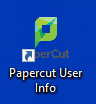
Войдите, используя свое имя пользователя и пароль (те же, которые вы используете для входа в систему на компьютере под управлением Windows).
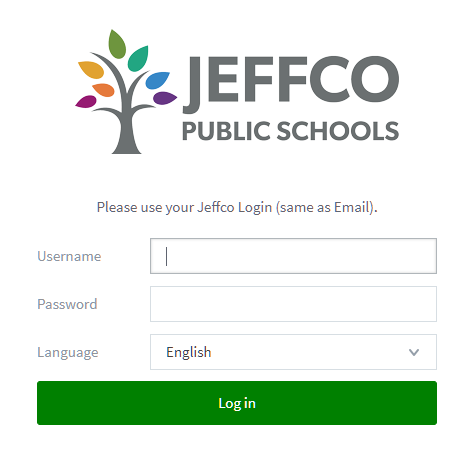
Затем вы войдете в свою панель управления со многими подробностями о вашей учетной записи PaperCut. Отсюда нажмите «показать» (show) в разделе CARD/ID, и вы увидите ваш 6-значный идентификатор PaperCut. Вы можете использовать этот идентификатор для входа в копировальные аппараты (используя поле идентификатора на экране входа в систему) в округе, в котором вам предоставлен доступ (обычно только на вашем сайте / в школе).
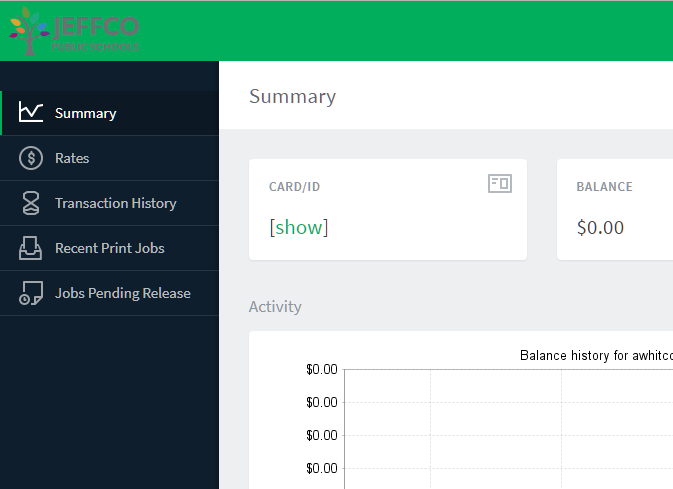
摘要:如何找到你的PaperCut卡/ID号并使用该号码访问复印机。
观看PaperCut ID号使用方法视频
你的Jeffco Windows电脑上应该有PaperCut用户信息网站的链接 - 必须在现场(或使用VPN)才能访问该网站(在Chromebook或其他Jeffco设备上使用此链接):https://papercut.jeffco.k12.co.us:9192/user。
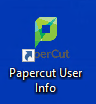
使用用户名和密码登录(与登录Windows电脑时所用的相同)。
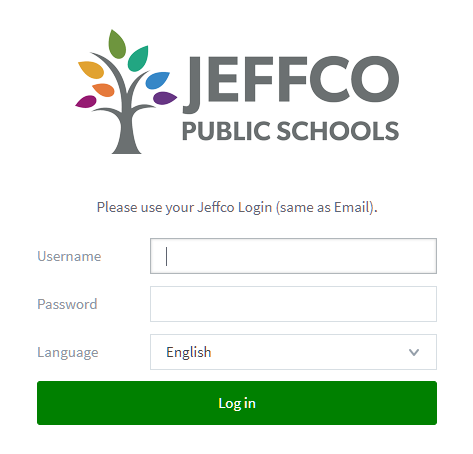
登录后,你将进入仪表板,了解有关PaperCut账户的详细信息。从这里点击CARD/ID部分中的show(显示),就会显示你的6位数PaperCut ID。你可以使用这个ID号登录你有权访问的学区内的复印机(使用登录屏幕上的OR ID字段)(通常仅在你的地点/学校)。
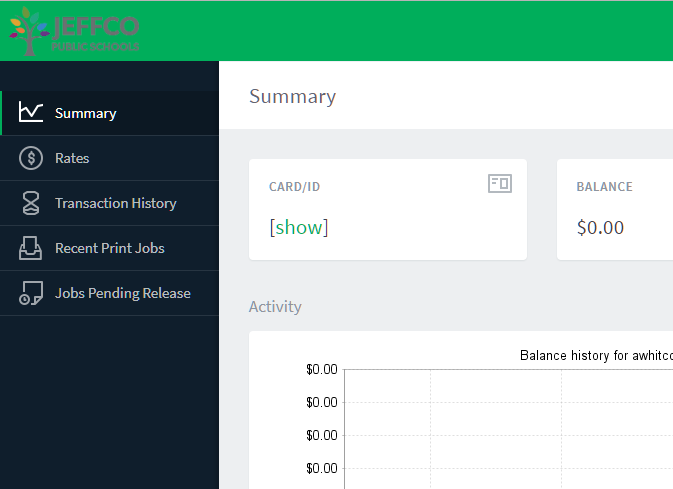
Tóm tắt: Cách tìm số Thẻ/ID PaperCut và dùng số này để sử dụng máy photocopy.
Video hướng dẫn cách quý vị xem Số ID PaperCut
Thông thường, trên máy tính Windows của Jeffco mà quý vị đang sử dụng đã có một đường dẫn để truy cập trang mạng Thông Tin Người Dùng PaperCut - quý vị phải có mặt tại chỗ (hoặc trên VPN) để có thể truy cập được trang này (sử dụng đường dẫn này trên một thiết bị Chromebook hoặc thiết bị khác của Jeffco): https://papercut.jeffco.k12.co.us:9192/user.
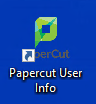
Đăng nhập bằng tên người dùng và mật khẩu của quý vị (giống với thông tin đăng nhập mà quý vị sử dụng để đăng nhập một máy tính Windows).
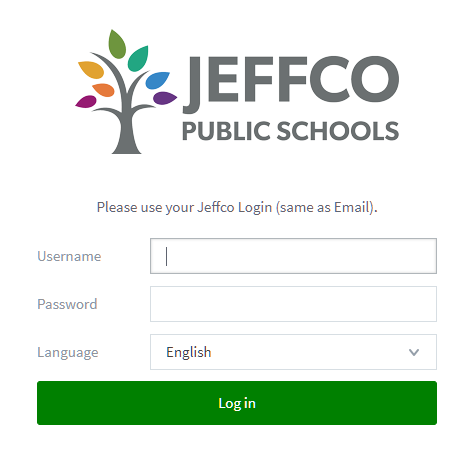
Sau đó, quý vị được đăng nhập vào một bảng dữ liệu có nhiều thông tin chi tiết về tài khoản PaperCut của mình. Từ trang này, hãy bấm show (hiển thị) tại khu vực CARD/ID (THẺ/ID), và ở đó sẽ hiển thị số ID PaperCut gồm 6 ký tự của quý vị. Quý vị có thể sử dụng số ID này để đăng nhập máy photocopy (sử dụng trường thông tin THẺ HOẶC ID trên màn hình đăng nhập) ở trong học khu mà quý vị đã được trao quyền truy cập (thường chỉ có thể truy cập khi quý vị đang ở tại địa điểm/trường học của quý vị).